- g tự.
Màn hình hiển thị khoảng cách giữa 2 điểm, chênh khoảng cách và tọa độ trạm máy mới tính theo 2 điểm S-CO → Xác nhận lại kết quả nếu lưu lại điểm trạm máy mới này chọn REC → OK → Ngắm vào điểm gương → Meas điểm chi tiết tọa độ tính theo Baseline này, gốc tại điểm đấu lấy hướng từ điểm đầu tới điểm thứ 2 làm hướng Bắc.
7. Tính Điểm Giao Nhau Gián Tiếp (Intersection)
Chương trình này để tìm điểm giao nhau giữa 2 điểm tham khảo bằng khoảng cách và phương vị.
Thao tác:
- Trong MENU → chọn Intersect → Nhập vào dữ liệu điểm đầu → Nhấn Next (Có thể đo trực tiếp)
- Nhập vào dữ liệu điểm 2 → nhấn NEXT (Hoặc đo trực tiếp) → Nhập góc phương vị hay khoảng cách ngang của điểm 1 và 2 → Theo hình vẽ ta nhập vào phương vị đi qua điểm 1 cần giao với H.dist2: Bán kính lấy tâm điểm 2 → Giá trị điểm giao nhau được tính và hiển thị.
8. Bình Sai Lưới Bằng Cách Chuyển Trạm Với Topcon Es Series (Traverse Adjustment)
Thao tác bình sai lưới bằng cách chuyển trạm giống việc đo lưới đặt máy tại Start point ( Điểm tọa độ cứng) ngắm về điểm khống chế (Backsight Station) đo P1, sau đó rời máy tới P1 đo điểm đầu start point thành Backsight đo tới điểm cuối Endpoint.
Thao tác:
- Từ MENU → Chọn Traverse → Nhập điểm đầu Starpoint và điểm Backsight (Có thể nhập bằng tay hoặc ấn List để gọi từ bộ nhớ) → Góc phương vị được tính từ 2 điểm trên.
- Trong trường hợp không nhập bằng tọa độ thì nhập bằng góc phương vị tại Azimuth.
Nhấp OK để máy tự dò tuyến bính sai, những điểm ở bước 1 sẽ hiển thị để quan sát → Nhấn OK để xác nhận tuyến bình sai → Nhập vào điểm khống chế cuối đoạn → Phương vị sẽ được tính toán và hiển thị → Nhấn OK máy sẽ tính toán độ chính xác bình sai.
- Đến đây, bạn nhấn Option để đổi cách thức phân phối số hiệu chỉnh adjustment option.
- Hiệu chỉnh góc sẽ được tính trước, nhấn Adjust để hiệu chỉnh angular, khi chọn NONE thì chỉ có tọa độ và độ cao được thực hiện.
- Sau khi xác nhận kết quả, ấn REC để lưu lại.
9. Khảo Sát Tuyến Với Máy Toàn Đạc Topcon Es Series (Road)
Khảo sát tuyến là khảo sát rất thông dụng của anh em bên kỹ thuật xây dựng và cầu đường.
Trong loại khảo sát này, ta thường đặt Z=0
- BP point: Điểm gốc tuyến
- KA point: Tiếp điểm gốc đường cong của tuyến
- BC point: Điểm gốc đường cong
- IP point: Điểm giao như hình
- Offset: Điểm tham khảo dọc theo khoảng cách
- EP point: Điểm gốc cuối tuyến
- KE point: Tiếp điểm cuối tuyến
- EC point: Điểm cuối gốc đường cong
- SP point: Trung điểm của đường cong
- Follow-up distance: Điểm mia dọc theo tuyến
Trước khi bắt đầu tiến hành khảo sát tuyến (ROAD), ta cần tiến hành nhập thông tin trạm máy và hướng Backsight tại ROAD → Occ.Orien như đã hướng dẫn từ trước.
9.1 Bố trí tuyến dạng đường (Road – Line)
Route origin: Tuyến đường gốc đã có sẵn từ đó có thể làm tuyến mới
- P1: Điểm tham khảo
- P2: Điểm gốc
- DL: Khoảng cách dài dọc tuyến
- BL: Bề rộng tuyến
- Q: Điểm mia
- QR, QL: Bề rộng tuyến bên phải, trái
Thao tác:
- Thiết lập và định hướng trạm máy → trong Road → Chọn Line
- Nhập vào điểm gốc đầu tuyến (reference point) → nhập điểm IP (Hoặc có thể nhập phương vị tới điểm IP bằng azimuth ở trang 2)
- Sau khi nhập xong điểm gốc đầu tuyến và điểm IP, màn hình hiện ra:
- Sta.ofs: Khoảng cách offset như hình vẽ từ tuyến gốc
- sta…ing: Chiều dài tuyến
- Nhận OK để máy tính ra tâm của tuyến, tọa độ và góc phương vị
- Nhập bề rộng tuyến Width → nhấn OK, màn hình hiển thị tọa độ tâm bề rộng tuyến, đây cũng là điểm vừa thỏa mãn chiều dài và chiều rộng tuyến.
9.2 Tính tọa độ đường cong và bề rộng từ điểm BC (Road – Circular.curve)
- R: Bán kính đường cong
- DL: Chiều dài đường cong
- Rout width (BL): Bề rộng tuyến đường cong
- Target point (Q): Điểm mua cần xác định
- QR, QL: Bề rộng trái phải
Thao tác:
- Định hướng và thiết lập trạm máy → Trong Road → Chọn Circ.Curve → Nhập tọa độ BP, IP như Road – Line
- Nhập hướng đường cong, bán kính đường cong, khoảng cách offset như hình vẽ từ tuyến đã có (Nếu tuyến thiết kế liên tục thì Offset=0) và khoảng chiều dài đường cong thiết kế sta…ing
- Nhấn OK tọa độ điểm nằm trên đường cong sẽ được tính toàn và hiển thị.
- Để thiết kế bề rộng đường cong này, ta chọn WIDTH, nhập vào bề rộng sau đó bố trí điểm mia thỏa mãn bề rộng và chiều dài đường cong.
- sta…ing: Khoảng cách chiều dài đường cong
- Cl ops: Bề rộng đường cong đó so với tuyến cong như hình vẽ
- Chọn S-O để bố trí sẽ tìm được điểm phù hợp với bề rộng tuyến và chiều dài đường cong thiết kế.
10. Ứng dụng X-Section Của Máy Toàn Đạc Topcon Es Series
Ứng dụng này có mục đích là đo và bố trí những điểm dọc theo khu vực giao nhau của đường thuộc về tuyến, cũng có thể được khảo sát theo sự đa dạng hướng.
Thao tác:
Từ MENU → Chọn Xsection → Nhập thông tin trạm máy và hướng tại Backsight → Occ.Orien → chọn Xsection Survey
- Nhập các số liệu:
- Road name: Khoảng cách dốc
- Sta pitch: Gia số
- Chainage: Hướng
- STA-/STA+: Để giảm hoặc tăng khoảng set trong gia số.






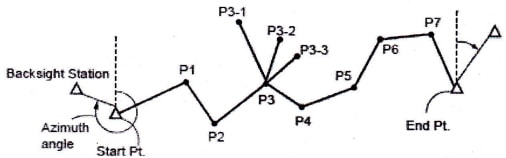











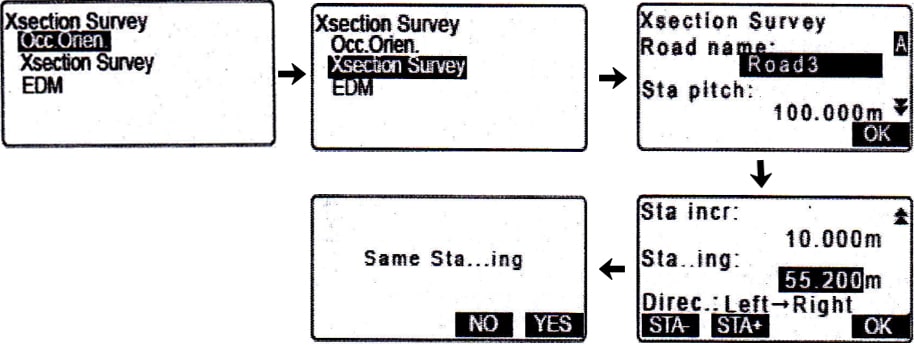
Nhận xét này đã bị tác giả xóa.
Trả lờiXóahttps://rtkvn.vn/may-toan-dac-dien-tu/may-toan-dac-leica/
Trả lờiXóa